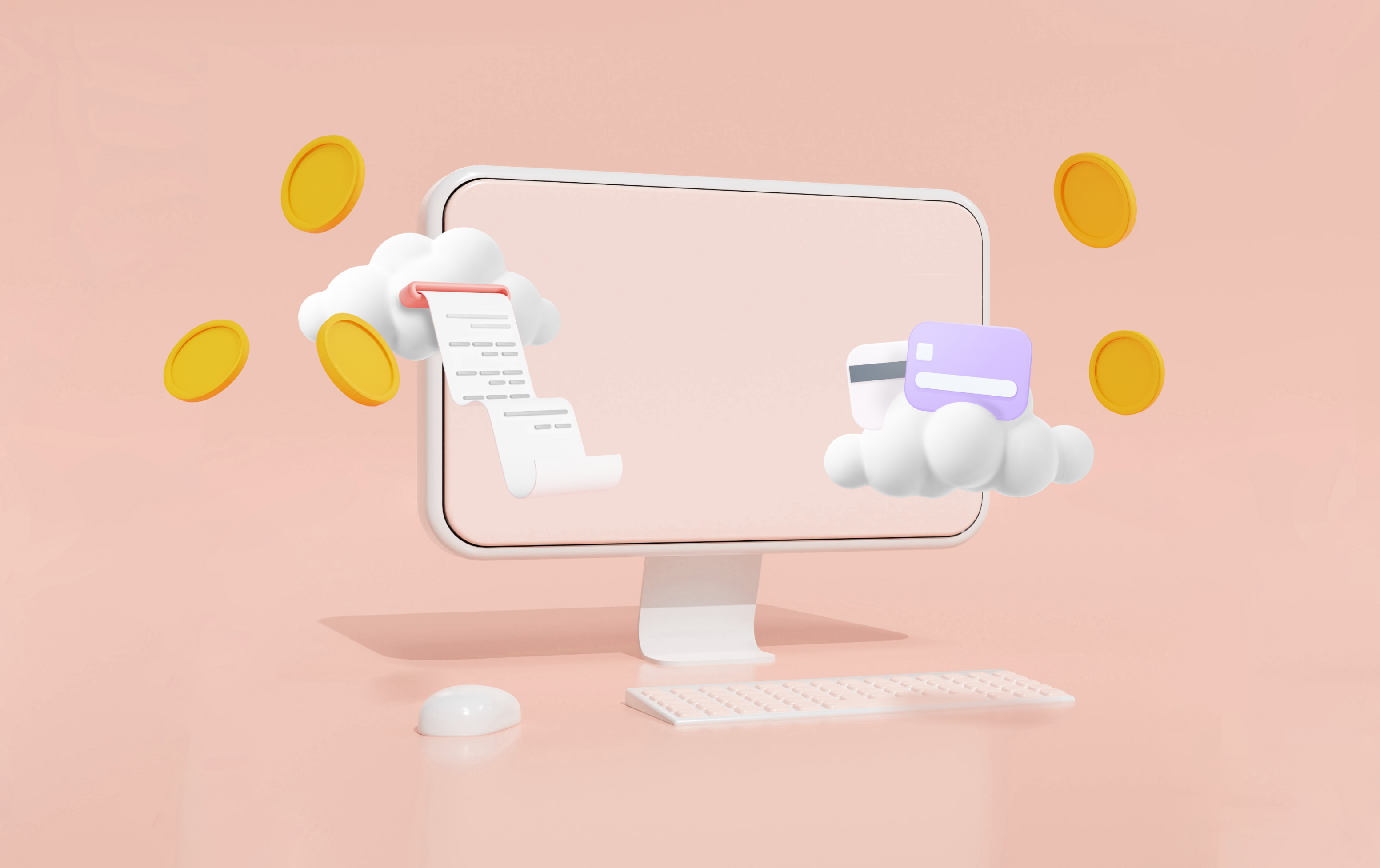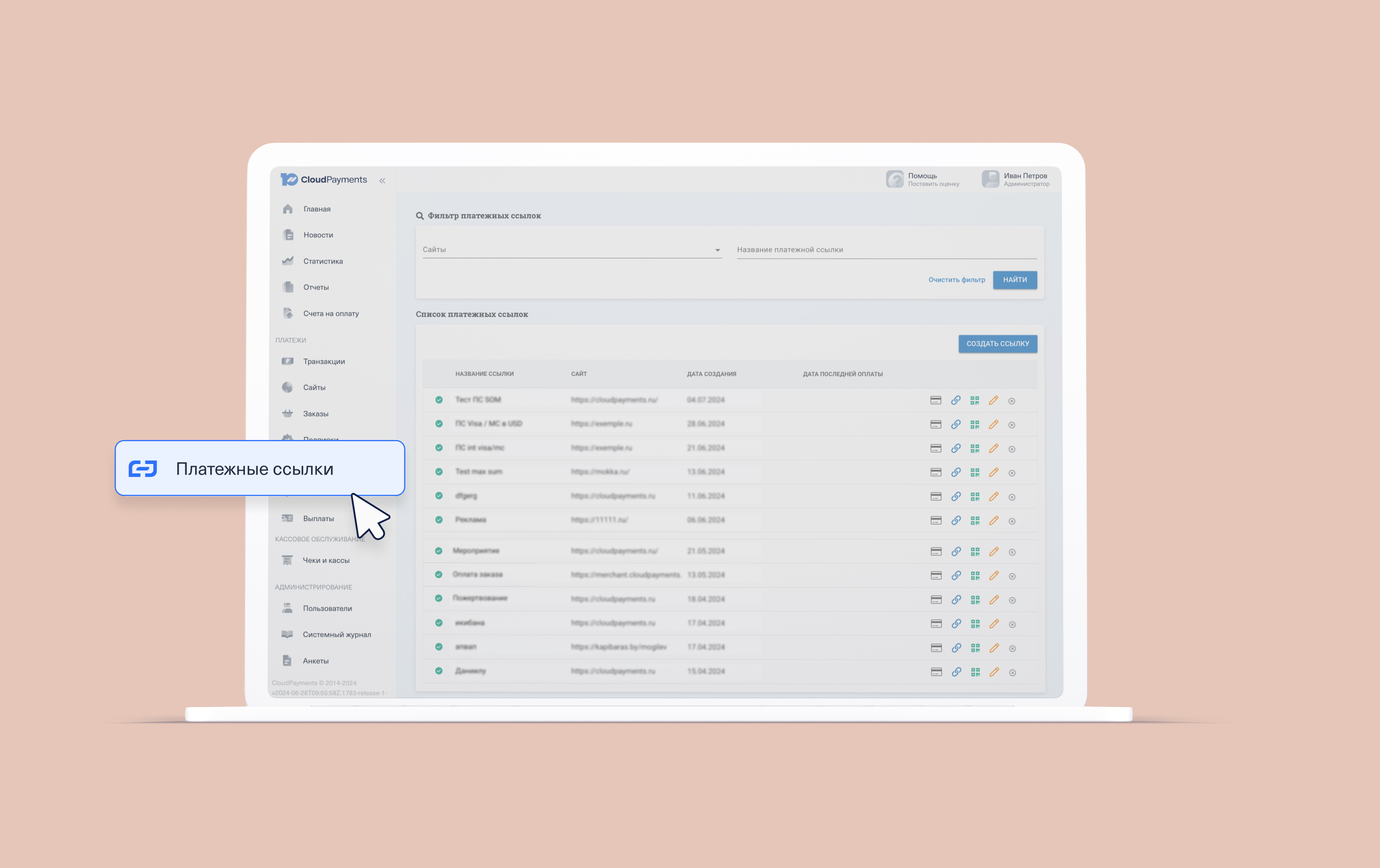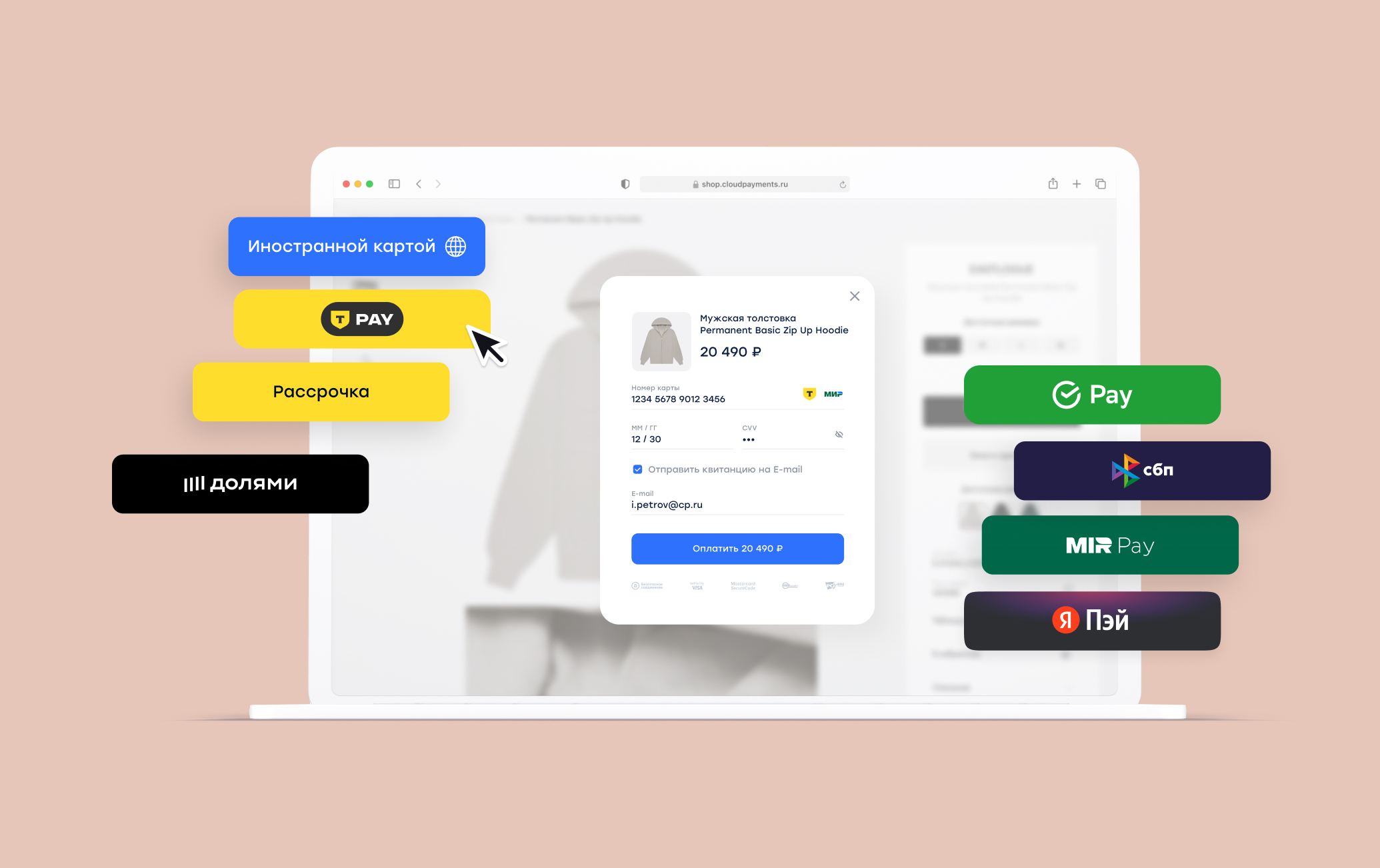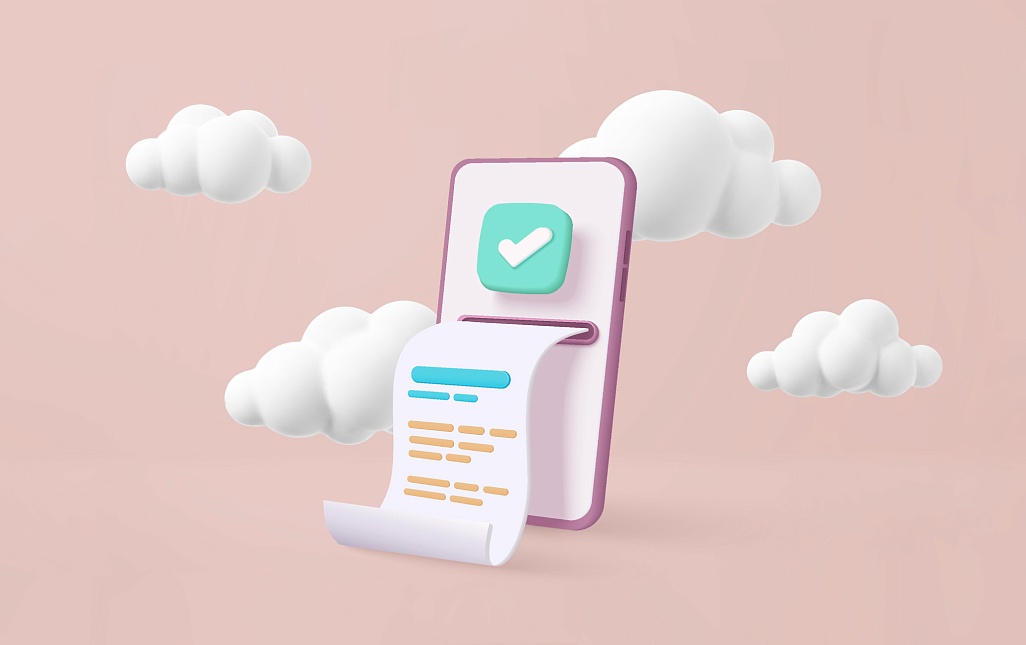Тильда — популярный конструктор сайтов, где можно довольно быстро собрать интернет-магазин и подключить к нему прием платежей. Рассказываем, как настроить оплату на Тильде картами любых платежных систем с помощью сервиса CloudPayments.
Многие предприниматели предпочитают Тильду другим cms-платформам за понятный и современный интерфейс, адаптивность для мобильных устройств, а также за возможность быстро и просто сделать оплату на сайте любыми банковскими картами.
Однако, стоит отметить, что конструктор сайтов Tilda не обрабатывает платежи и не может хранить данные карт покупателей, для этого нужен посредник — платежный сервис.
Перед тем, как заключить договор с эквайринговым сервисом, необходимо пройти этап создания интернет-площадки на Тильде, а именно:
- Купить и подключить доменное имя будущего интернет-магазина
- Установить SSL-сертификат
После этого нужно связаться с платежным сервисом, который поможет подключить оплату на Тильде любыми банковскими картами, а также онлайн-кассу. Ведь продавцу важно не только принимать платежи, но и оформлять и отправлять кассовые чеки при каждой продаже товара или услуги — этого требует закон № 54-ФЗ.
Безопасно принимать оплату поможет комплексное решение сервисов интернет-эквайринга CloudPayments и аренды онлайн-касс CloudKassir. Таким образом всю ответственность за отправку электронных чеков и правильную работу платежей сервисы возьмут на себя, и ваши транзакции будут соответствовать законодательству.
Чтобы создать аккаунт в CloudPayments, нужно:
- Оставить заявку на сайте cloudpayments.ru, дождаться ответа менеджера, который предоставит доступ в личный кабинет
- Ознакомиться с договором-офертой и заполнить анкету в личном кабинете
- Настроить модуль оплаты в CMS и провести тестовый платеж
- Сообщить персональному менеджеру, чтобы он переключил терминал в боевой режим
Когда интернет-магазин создан, а договор с платежным сервисом подписан, осталось только настроить оплату на сайте и принимать платежи онлайн. Рассказываем пошагово, как сделать страницу оплаты, чтобы все работало:
1. В личном кабинете CloudPayments нужно перейти на вкладку «Сайты».
2. Зайти в настройки сайта, на который нужно установить платежный сервис.
3. Включить Pay-уведомления и прописать адрес: https://forms.tildacdn.com/payment/cloudpayments/pay/.
4. Включить Check-уведомления для дополнительной проверки, что сумма заказа совпадает с той, которую покупатель оплачивает. Для этого пропишите адрес: https://forms.tildacdn.com/payment/cloudpayments/check/. Если вы планируете принимать рекуррентные платежи, тогда check-уведомления не прописывайте.
5. Скопировать Public ID и пароль для API в настройках сайта.
6. Перейти на Тильду. Настройки сайта → Платежные системы → Cloudpayments.
7. Ввести скопированный номер в поле «Публичный ключ».
8. Принимать онлайн-платежи банковскими картами и повышать конверсию.
Платежный сервис CloudPayments позволяет также подключить на Тильде рекуррентные платежи или платежи по подписке с отдельной корзиной.
Они упрощают жизнь как предпринимателю — ему не нужно тратить время на обработку каждого платежа, так и клиенту — ему не придется каждый раз вводить данные карты, чтобы подтвердить оплату. Рекуррентные платежи влияют не только на финансовые показатели, но и помогают повысить уровень лояльности клиентов и привлечь новых пользователей.
Чтобы настроить платежи по подписке и установить интервал списания платежей:
- Перейдите в настройки сайта в Тильде → Платежные системы → Cloudpayments
- Рекуррентные платежи можно подключить только к корзине, поэтому используйте блок с корзиной ST100, где передавайте e-mail или телефон. Если опция включена, то все платежи через корзину будут рекуррентными
- При необходимости меняйте количество платежей (поле «Максимальное количество платежей») и устанавливайте нужную сумму платежа, если она не равна первой оплате (поле «Сумма регулярного платежа»)
Чтобы передавать данные о покупке в платежный сервис для онлайн-кассы:
- Используйте корзину
- Перейдите в настройки платежного сервиса: Настройки сайта > Платежные сервисы > Cloudpayments
- Выберите нужный параметр:
— Передавать чек без НДС
— Передавать чек 0% НДС
— Передавать чек 10% НДС
— Передавать чек 18% НДС
— Передавать чек 18/118 НДС
— Передавать чек 10/110 НДС
Кроме рекуррентных платежей и интеграции онлайн-кассы, владельцы интернет-магазинов на Тильде с помощью CloudPayments могут:
- Настроить одностадийную схему оплаты
- Добавить блок для пожертвований
- Подключить форму оплаты и выбрать ее дизайн
- Выбрать признак способа расчета
- Настроить собственную форму оплаты с помощью скрипта